
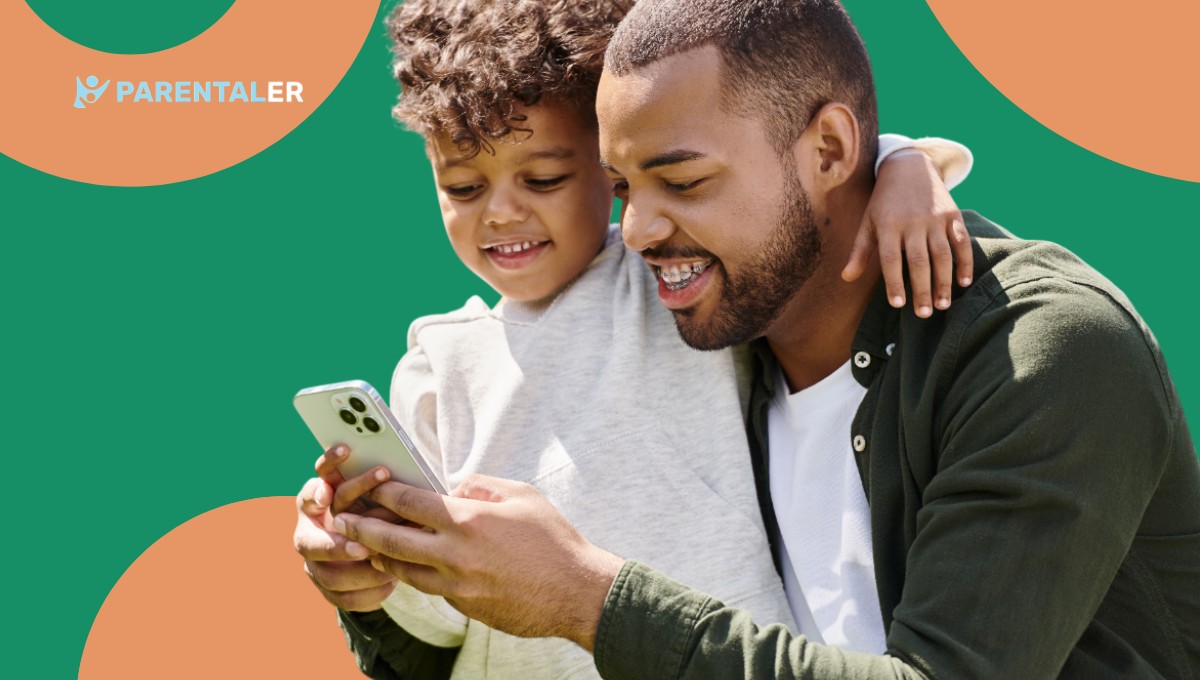
iPhones behoren tot de toonaangevende smartphones en zijn de meest succesvolle producten van Apple. In de 4th kwartaal van 2024 is de verkoop van de iPhone goed voor 23% van de totale smartphoneverkoop in de wereld. Omdat de apparaten zo populair zijn, is het niet verwonderlijk als je kind erom vraagt. Maar hier beginnen de zorgen.
Omdat je wilt dat je kind veilig is en uit de buurt blijft van schadelijke inhoud, begin je je af te vragen hoe je een iPhone instelt voor kinderen. In dit artikel bekijken we verschillende methoden om de iPhone van je kind in te stellen, zodat je de toegang tot het apparaat redelijk kunt beperken als dat nodig is.
Ouderlijk toezicht instellen op iPhone
Een van de meest effectieve manieren om een iPhone kindveilig te maken is het installeren van Parentaler. Parentaler is een app voor het monitoren van kinderen waarmee je kunt zien wat je kind op zijn of haar apparaat heeft geopend. Het stelt je ook in staat om Bepaalde websites op afstand beperken en functies.
Wat dit programma een goede keuze maakt, is het feit dat je alles anoniem kunt doen. Je kind zal dus niet alleen niet weten dat je het in de gaten houdt, maar je voorkomt ook dat jullie relatie onder druk komt te staan.
Met de app kun je alles vanaf je telefoon volgen, dus je hoeft de telefoon van je kind niet weg te halen als je iets wilt controleren.
Parentaler stelt je in staat om de berichten, gesprekslogs, contacten, foto's, video's en sociale media-activiteiten van je doelwit te bekijken.
Je kunt zelfs de locatie van je kind volgen, apps blokkeren, inhoud filteren en hun schermtijd regelen.
Als er iets verdachts aan de hand is, kun je waarschuwingen ontvangen op je telefoon zodat je snel kunt handelen om de veiligheid van je kind te garanderen.
Voordat je andere methoden probeert, moet je eerst Parentaler installeren. Het is een goede manier om een volledige back-up en zichtbaarheid te krijgen voordat je kind andere beperkingen kan omzeilen. Koop de software en zorg ervoor dat je alles kunt zien en toegang hebt tot alle ouderlijk toezicht via het configuratiescherm.
Schermtijd en beperkingen inschakelen
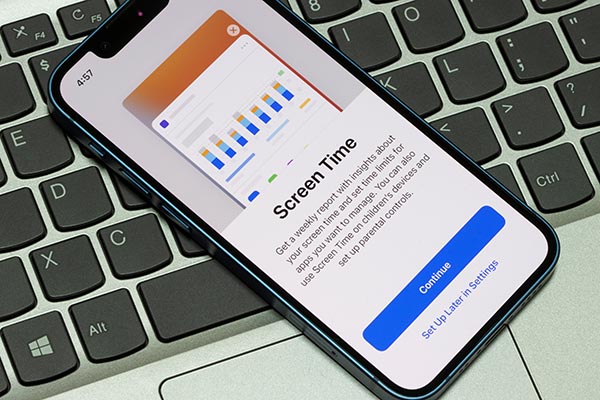
Het opstellen van regels en beperkingen voor schermtijd is een van de meest gebruikte tactieken die ouders gebruiken voordat ze een iPhone instellen voor hun kind. Dit zorgt ervoor dat je kind niet uren op zijn telefoon blijft zitten, slaap verliest of huiswerk vermijdt.
iOS heeft een functie voor schermtijd in de instellingen van het apparaat. Je kunt deze activeren door op "Dit is de telefoon van mijn kind" te tikken wanneer je de functie activeert op de instellingenpagina. Daarna hoef je alleen nog maar de instructies te volgen. Vergeet niet om ook een wachtwoord in te stellen. Dit zorgt ervoor dat je kind de instellingen niet kan wijzigen.
Je kunt ook inhouds- en privacybeperkingen instellen om een iPhone te beveiligen tegen inhoud voor volwassenen. Om dit te doen, moet je op zoek naar de optie "Inhoud en privacybeperkingen" in Instellingen, tik op "Inhoudsbeperkingen" en pas de instellingen aan voor het niveau van volwassen inhoud waartoe het kind toegang heeft.
Je kunt ook de toegang tot specifieke websites toestaan op het scherm Inhoudsbeperkingen. Bepaal vervolgens de zoekresultaten door te tikken op Inhoud zoeken op het web en Expliciete taal. De toegang tot multiplayergames kan ook worden geregeld.
Downtime instellen
Als je een iPhone instelt voor een kind, moet je ook rekening houden met downtime. Kinderen proberen langer op hun telefoon te blijven dan de bedoeling is, vooral als het bedtijd is. Het instellen van een downtime zorgt ervoor dat er genoeg ruimte is om te studeren, tijd met het gezin door te brengen en te slapen.
Je kunt een Apple telefoon voorbereiden op kinderen door de downtime op meerdere dagen aan te passen. Zo doe je dat:
- Raak Downtime aan.
- Stel een begin- en eindtijd vast. Voordat Downtime begint, krijgt je kind een herinnering. Dit gebeurt 5 minuten van tevoren.
- Schakel de optie "Blokkeren bij stilstand" in.
Zorg ervoor dat je specifieke uren vastlegt voor schermtijd en -onderbreking om het schema van je kind onder controle te houden. Kies bijvoorbeeld voor 1-2 uur dagelijkse schermtijd en -onderbreking van 20.30 tot 07.30 uur op schoolavonden om gezonde slaapgewoonten te behouden.
App-limieten instellen

Het instellen van specifieke app-limieten is een van de beste manieren om een iPhone kindvriendelijk te maken. Limieten kunnen per app verschillen.
Je kunt bijvoorbeeld gaan voor iets als 30 minuten per dag voor sociale media, 1 uur per dag voor spelletjesenzovoort.
Limieten kunnen elke dag opnieuw worden ingesteld en per app worden aangepast. Volg deze stappen om dit eenvoudig te doen:
- Tik op "App Limits" op de telefoon van je kind en vervolgens op "Add Limit".
- Selecteer de cirkel naast de softwarecategorie die u wilt beperken en tik vervolgens op "Alle apps & categorieën". Je kunt ook specifieke apps voor verschillende beperkingen selecteren in een vervolgkeuzemenu.
- Tik op "Volgende".
- Stel een tijd in en "Dagen aanpassen" verschijnt. Hier kun je limieten instellen voor specifieke dagen.
- Tik op de naam van de categorie of app om terug te keren naar de vorige pagina.
- Activeer "Blokkeren op einde limiet".
Als je je afvraagt hoe je een iPhone kindveilig kunt maken omdat je je zorgen maakt over het gebruik van sociale media, voeg dan meer beperkingen toe voor deze apps.Beperk Snapchat, TikTok en YouTube tot 30 minuten per dag. Bespreek dit gebruik elke week met je kind.
Geofencing instellen
Geofencing is goed voor het instellen van ouderlijk toezicht op iPhone omdat je zo de locatie van je kind kunt zien. Het werkt goed voor thuis, schoolzones of zelfs het huis van vrienden.
Parentaler heeft bijvoorbeeld een geofencing functie. Je kunt specifieke zones instellen waar je kind mag komen. Wanneer ze een verboden zone betreden, ontvang je een waarschuwing.
Parentaler geeft je ook de locatiegeschiedenis van je kind, zodat je precies kunt zien wat ze hebben gedaan als je niet constant op de app kunt kijken.
Om ervoor te zorgen dat je kind op school blijft, stel je waarschuwingen voor school in. Deze kunnen tussen 8 AM en 3 PMafhankelijk van het schoolprogramma van je kind.
App Store-aankopen beperken
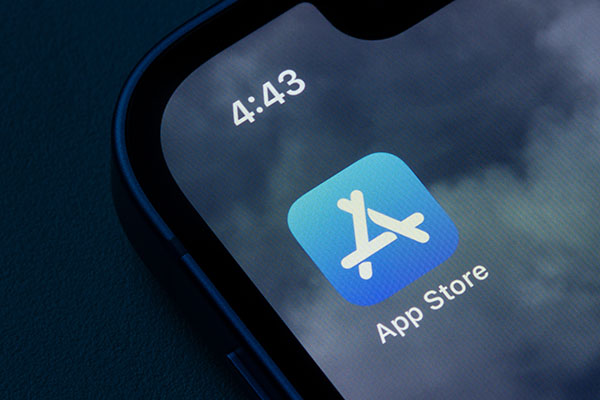
Om te leren hoe je je iPhone kindveilig kunt maken, kun je ook de aankopen in de app store beperken. Zo blijven je kinderen niet alleen uit de buurt van gevaarlijke apps, maar voorkom je ook onnodige uitgaven.
Deze beperking schakelt in-app aankopen uit en vereist de goedkeuring van een ouder voor downloads en aankopen.
- Ga naar "Instellingen".
- Ga naar "Schermtijd".
- Ga naar "Inhoud en privacybeperkingen".
- Navigeer naar iTunes en App Store-aankopen.
- Tik op "In-App Aankopen" en zet het op "Niet Toestaan".
- Je kunt hier ook voorkomen dat apps worden geïnstalleerd of verwijderd.
Als "Gezinsdeling" is geactiveerd en de account van je kind is gekoppeld, schakel dan "Vragen om te kopen" in. Zo kun je aankopen gemakkelijker controleren.
Expliciete inhoud blokkeren in Safari
Als je een iPhone in de kindermodus wilt zetten, moet je alle toegang tot expliciete inhoud, zoals websites voor volwassenen, beperken. Zo doe je dat:
- Ga naar Inhoud en privacybeperkingen.
- Tik op "Inhoudsbeperkingen".
- Kies het niveau van de volwassen inhoud die je wilt dat je kind te zien krijgt in films, podcasts, muziek, apps en meer.
- Raak "Webinhoud" aan om de toegang tot bepaalde websites te beperken.
Je kunt indien nodig handmatig uitzonderingen toevoegen. Dit kan via de optie "Websites voor volwassenen beperken".
Communicatiegrenzen instellen

Stel communicatielimieten in om te voorkomen dat je kind met vreemden of gevaarlijke personen praat. Dit kan sms'jes in de late uurtjes of gesprekken met mensen met slechte bedoelingen voorkomen.
Zo regel je de communicatie via AirDrop, FaceTime of Berichten:
- Ga naar Communicatielimieten.
- Schakel Bewerken contact toestaan uit zodat je kind geen wijzigingen kan aanbrengen.
- Tik op "Tijdens schermtijd" om te beperken met hoeveel personen je kind kan praten tijdens de ingestelde schermtijd. U kunt kiezen uit Iedereen, Alleen contactpersonen en Contactpersonen & groepen.
- Tik op "Specifieke contactpersonen" om grenzen in te stellen voor wie je kind kan contacteren tijdens Downtime.
- Selecteer "Contacten toevoegen".
- Tik op "Kies uit je contracten" om te kiezen.
Maak een witte lijst met vertrouwde nummers die contact kunnen opnemen met het kind tijdens onderbrekingen voor speciale situaties. Dit zijn bijvoorbeeld ouders, grootouders of schoolvrienden.
Sociale media monitoring
Zelfs als je kind sociale media kan gebruiken, wil je niet dat het verbergt waar het mee bezig is. Parentaler kan berichten, oproepen, media-inhoud, berichten en meer van sociale media volgen. Met de app kun je zelfs verwijderde berichten controleren.
Je kunt toezicht houden op apps zoals Facebook Messenger, Instagram, Snapchat, Telegram, Kik en Viber om sms'jes en gesprekken te controleren. Je kunt ook de tijd beperken die je kind op deze apps mag gebruiken. Stel limieten in van 30 minuten, 1 uur en meer voor het gebruik van sociale media.
In plaats van apps te blokkeren, kun je de gebruikstrends in de gaten houden om te zien wat je kind gewoonlijk doet. Praat met je kind over veiligheid zodat hij of zij begrijpt waarom het belangrijk is om voorzichtig te zijn. Vertel ook waarom je misschien voor beperkingen moet kiezen als ze de vastgestelde beperkingen niet respecteren.
Conclusie
Als je je hebt afgevraagd hoe je een iPhone veilig kunt maken voor een kind, dan weet je nu hoeveel opties je kunt gebruiken. Parentaler is de beste keuze voor geofencing, het monitoren van gesprekken en berichten. Het helpt je om het gebruik van sociale media in de gaten te houden en verschillende soorten ouderlijk toezicht in te stellen.
iPhones hebben ook ingebouwde functies voor goed toezicht. Koop voordat je ze gebruikt Parentaler voor extra gemoedsrust en gegarandeerde toegang tot het apparaat van je kind.



